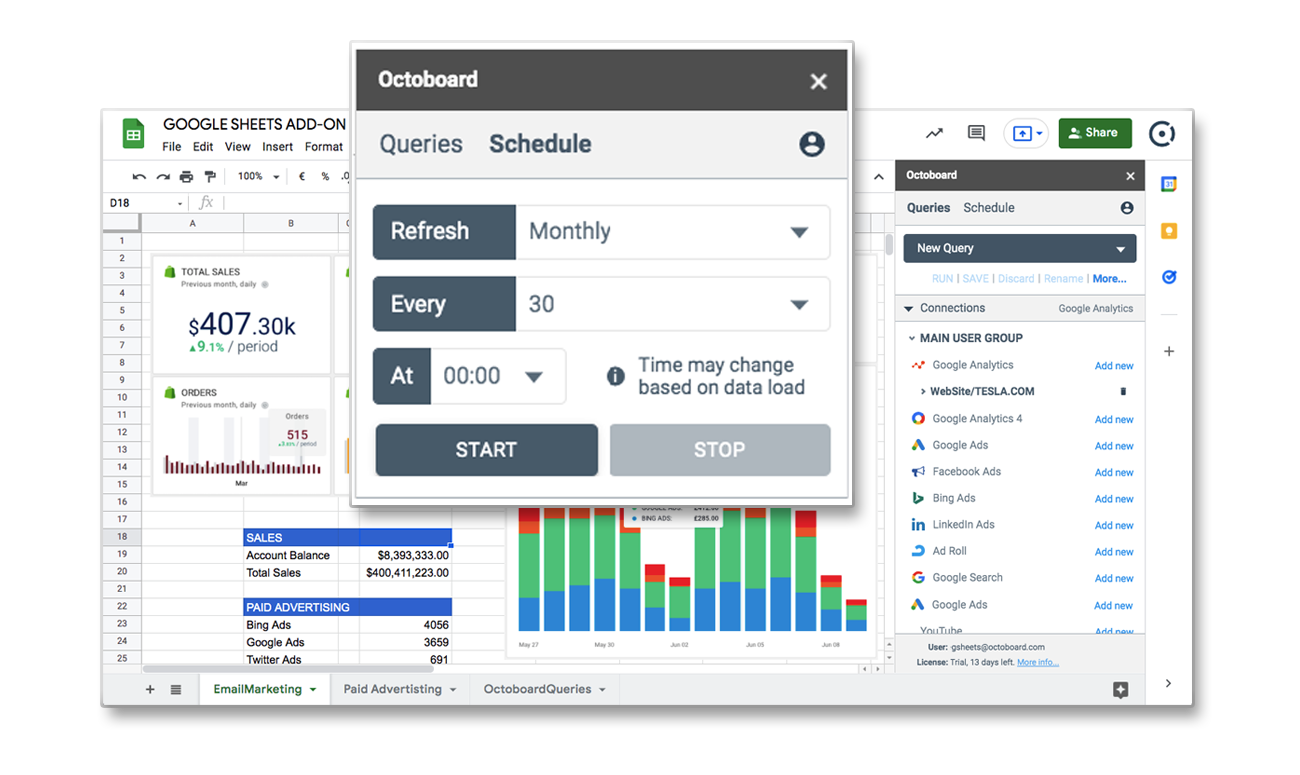Condivisione dei dati e creazione di portali clienti white label
Octoboard ti aiuta ad accedere e visualizzare i tuoi dati cloud, generare report e condividere informazioni con team interni e clienti.
La condivisione dei dati è molto semplice con Octoboard. Una volta che i dati vengono raccolti e presentati in dashboard o report, puoi utilizzare diverse modalità per distribuire le informazioni e fornire accesso pubblico.
Questo articolo illustra le seguenti opzioni per la condivisione dei dati: Dashboard pubbliche per visualizzazioni online, Loop di Dashboard TV per schermi TV in ufficio, Incorporamento di Dashboard per la creazione di portali personalizzati per i clienti, Hosting di sottodomini White Label per fornire accesso di login white label alle dashboard online, Generazione di report pianificata per la distribuzione di report in formato PDF tramite email a clienti e team interni.
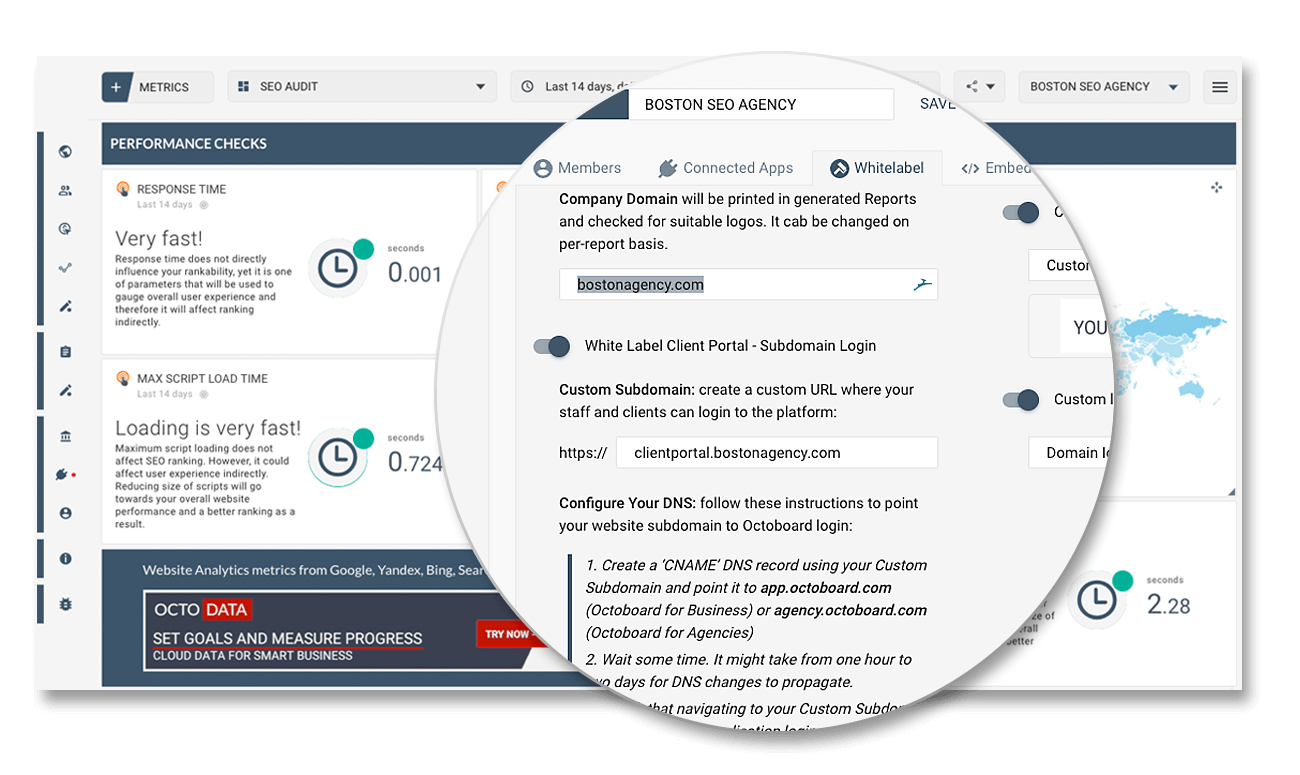
Puoi creare dashboard e report e utilizzarli per creare portali clienti sul tuo sito web. Con Octoboard puoi creare una pagina di accesso su un sottodominio del tuo sito web, ad esempio: client-portal.yourwebsite.com. Tutti i riferimenti a Octoboard verranno rimossi. I clienti avranno un'esperienza di transizione senza soluzione di continuità dal tuo sito ai sottodomini con accesso white label di Octoboard.
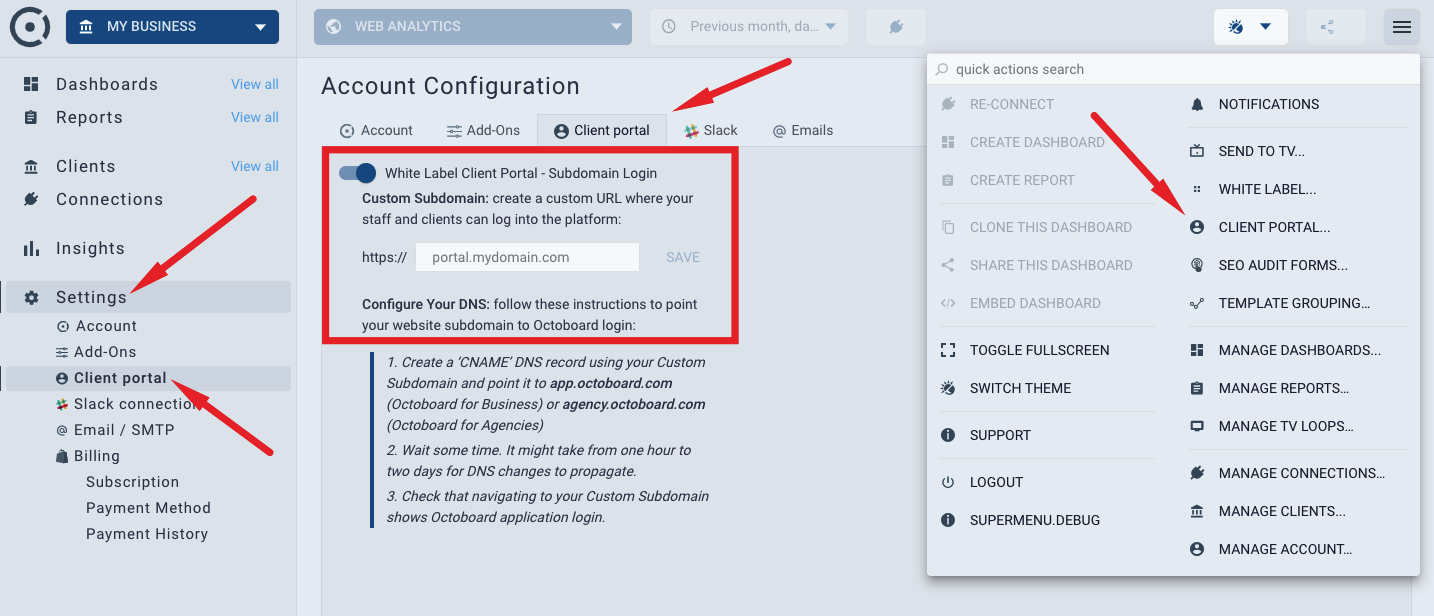
White label subdomains è una funzionalità aggiuntiva gratuita disponibile in tutti gli account premium di Octoboard. Il sottodominio è configurato nelle impostazioni dell'ACCOUNT. Per configurare questa funzionalità, vai al MENU SINISTRO > ACCOUNT > CONFIGURAZIONE ACCOUNT > PORTALE CLIENTI. Segui questi 3 passaggi per abilitarlo:
PASSO 1: Crea un record DNS 'CNAME' utilizzando il tuo dominio personalizzato e puntalo su 'app.octoboard.com' o 'agency.octoboard.com'
Ci sono una serie di tutorial di Youtube che mostrano come configurare CNAME. Verifica che la tua configurazione CNAME funzioni visitando questo link: https://dnschecker.org/#CNAME
Quando definisci il tuo sottodominio, assicurati di escludere "www." da esso. Ad esempio, "https://www.reports.mywebsite.com" è sbagliato, il valore corretto in questo caso è "https://reports.mywebsite.com".
STEP 2. Aspetta che le modifiche DNS si propaghino e utilizza dnschecker.org per verificarlo.
Assicurati che dnschecker.org mostri che il tuo sottodominio punti a app.octoboard.com o agency.octoboard.com prima di procedere con il PASSO 3. Octoboard non ha alcun controllo sulla configurazione CNAME del tuo dominio. Fino a quando non vedrai la mappa del DNS Checker in verde, Octoboard non può fare nulla poiché non ci sono traffico web che raggiunge i nostri server. Come parte dell'impostazione del portale, la nostra piattaforma emette un certificato SSL per il tuo dominio. Questo avviene automaticamente e richiede qualche ora. Octoboard emetterà un certificato solo se il tuo CNAME è configurato correttamente. Quindi assicurati che dnschecker.org funzioni prima di provare ad accedere al tuo nuovo portale.
PASSO 3. Aspetta e controlla che il tuo nuovo sottodominio mostri il login dell'applicazione Octoboard.
Se dopo 24 ore hai ancora un messaggio di errore sopra, per favore contatta il Supporto Octoboard e verificheremo la tua configurazione. Per favore includi il tuo indirizzo email dell'account e i dettagli del sottodominio. Eseguiremo controlli automatizzati per te e risponderemo via email.
Se vuoi inviare un link al tuo portale in una lingua diversa, utilizza il parametro "lang" alla fine dell'URL quando condividi il link. Ad esempio, https://client-portal.yourwebsite.com?lang=es mostrerà il tuo portale in spagnolo. Le lingue disponibili sono: inglese (en), spagnolo (es), portoghese (pt), italiano (it), tedesco (de), olandese (nl) e francese (fr).
L'ADMIN di un cliente può invitare altri utenti a visualizzare o gestire dashboard e report per quel cliente. Per invitare un nuovo utente, vai su "Menu in alto a destra > Gestisci clienti > Scheda Membri".

Specifica l'indirizzo email dell'utente e clicca sul pulsante "INVIA INVITO".
Il nuovo utente riceverà una email che lo invita al cliente Octoboard. Il nuovo utente verrà richiesto di inserire una nuova password. Quando l'utente accede a Octoboard, vedrà solo cruscotti e report del(i) cliente(i) o gruppo(i) di utenti a cui è stato invitato.
È sempre possibile impostare un ruolo appropriato per il nuovo utente - ADMIN, EXPERT o VIEWER - al fine di controllare ciò che il nuovo utente può fare in Octoboard. I ruoli possono essere modificati in qualsiasi momento successivo dall'amministratore del cliente o del gruppo di utenti.
Per ulteriori dettagli sulla gestione degli utenti, visita Tutorial su clienti multipli, utenti, accessi all'app
Puoi creare dashboard in Octoboard utilizzando uno qualsiasi dei nostri 300+ modelli di dati pronti all'uso e completamente personalizzabili o creando nuove dashboard personalizzate da zero. Qualsiasi dashboard creata è privata per impostazione predefinita. Le dashboard private sono visibili solo all'interno dell'applicazione Octoboard. Tuttavia, puoi rendere pubblica qualsiasi dashboard privata utilizzando l'interruttore "PUBBLICO" in alto dello schermo.
L'interruttore si trova nell'intestazione della schermata principale.
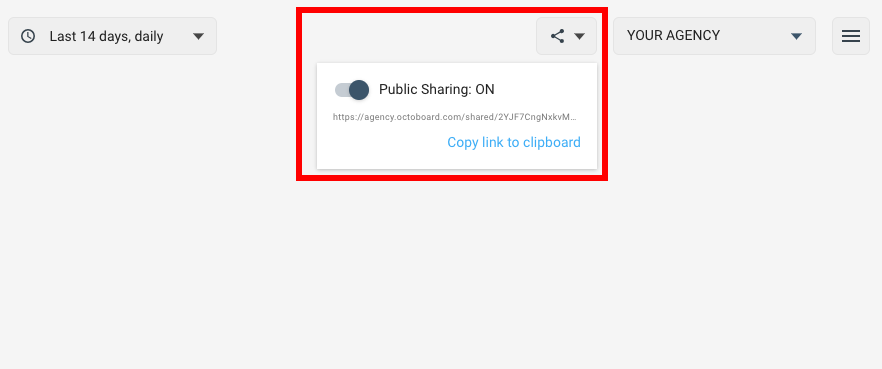
Quando attivi l'interruttore, la dashboard corrente diventa pubblica. Viene generato un URL unico e copiato negli appunti.
Puoi inviare il link URL pubblico generato ai tuoi clienti o membri del team. Chiunque con il link potrà vedere quella dashboard senza effettuare l'accesso a Octoboard. I dati della dashboard pubblica si aggiorneranno automaticamente. Eventuali modifiche ai dati saranno riflesse simultaneamente per tutti gli utenti con il link.
Puoi rendere nuovamente privata la dashboard. Quando una dashboard pubblica viene resa privata, tutti i link pubblici precedentemente generati smetteranno di funzionare e verrà mostrato un messaggio di notifica a tutti gli utenti che cercano di accedervi.
Il dashboard pubblico verrà aggiornato automaticamente. Per informazioni su quanto spesso i dati vengono aggiornati e aggiornati, si prega di leggere il nostro post sulla Knowledge Base su Frequenza di aggiornamento dei dati in Octoboard.
I TV Loops sono progettati per la visualizzazione su schermi da ufficio e vengono utilizzati per mostrare diversi dashboard pertinenti ai team interni di un'organizzazione. Ad esempio, un gruppo di "Dashboard delle vendite" creati utilizzando i dati di QuickBooks può essere raggruppato in un TV Loop per un display TV appeso alla parete dell'ufficio del Dipartimento vendite.
Dashboard TV Loops sono un ottimo modo per mostrare sequenze di cruscotti uno dopo l'altro sulla stessa schermata. Un TV Loop assomiglia molto a una presentazione. Octoboard utilizzerà transizioni fluide tra ogni "slide" con i cruscotti che svaniscono e riappaiono. È possibile raggruppare i cruscotti e impostare ritardi in secondi per ogni cambio di schermata della presentazione / loop.
Per ulteriori informazioni su come configurare e impostare le TV dell'ufficio e i monitor a parete per i cruscotti e i loop di dati di Octoboard, si prega di leggere il nostro post sulla Knowledge Base su come collegare i dispositivi dell'ufficio alla piattaforma Octoboard.
Vai al menu IN ALTO A DESTRA > GESTISCI TV LOOPS...
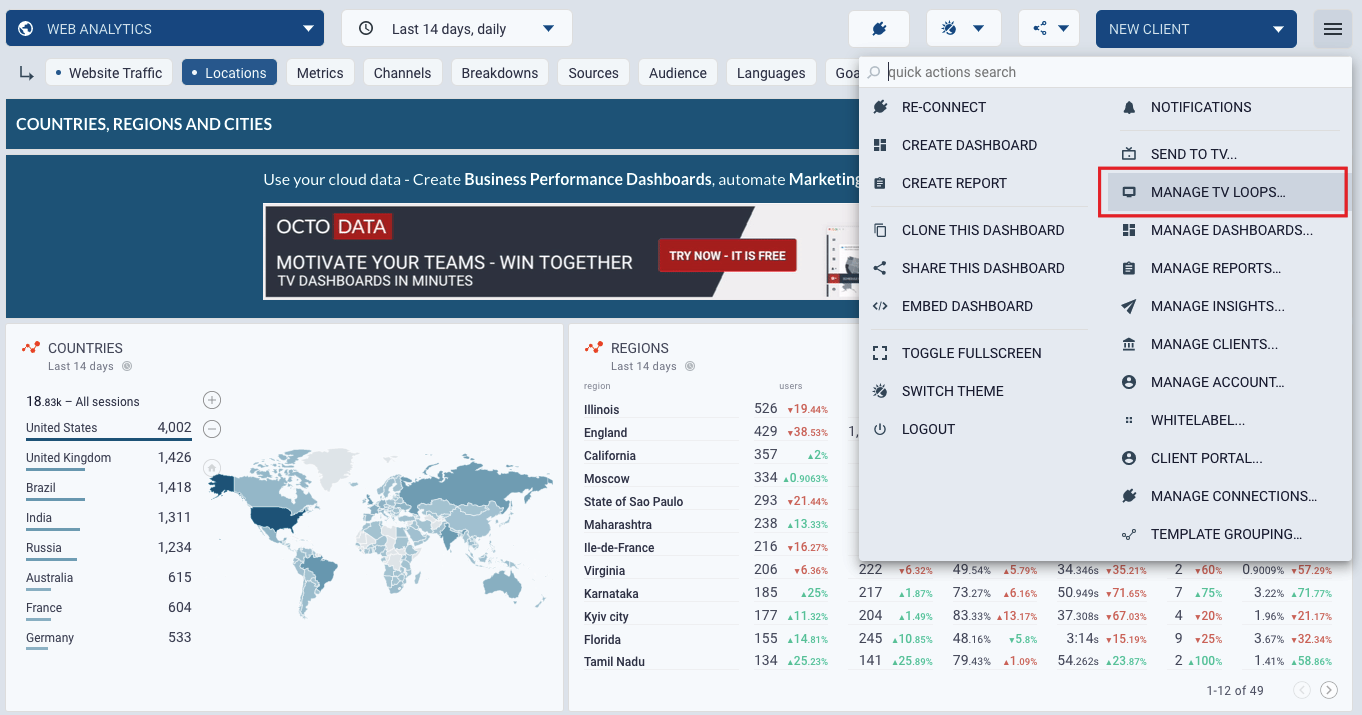
Il pannello di gestione della TV verrà visualizzato. Queste sono le principali opzioni di configurazione:
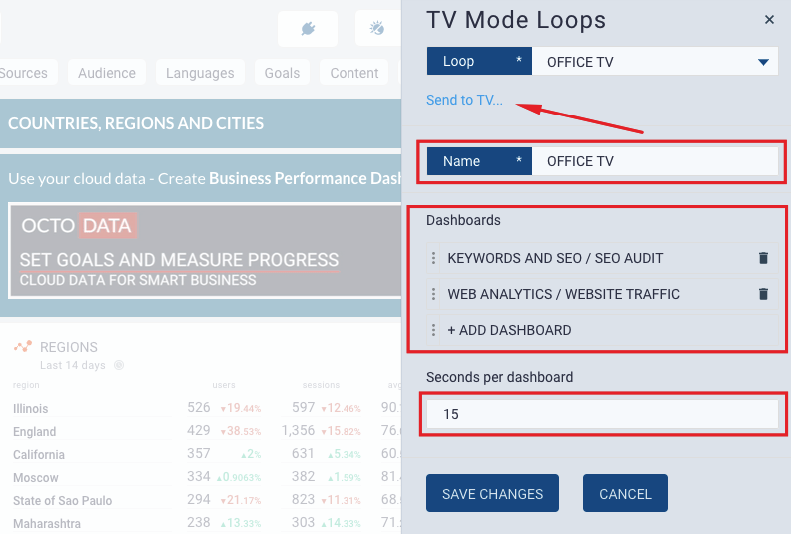
Nome del loop - nuovo nome del loop
Dashboard - elenco delle dashboard che compongono il loop TV. Aggiungi dashboard e definisci la sequenza di visualizzazione.
Secondi per dashboard - imposta il ritardo in secondi per ogni visualizzazione della dashboard
Una volta definito un ciclo TV, puoi inviarlo a un dispositivo esterno (TV o monitor a parete) utilizzando il collegamento "Invia a TV". Puoi gestire i dispositivi e assegnare cicli di dati o dashboard individuali da visualizzare direttamente in Octoboard senza la necessità di manipolare le impostazioni del dispositivo dell'ufficio. Tutto ciò di cui hai bisogno è un dispositivo in grado di eseguire un browser web compatibile. Per ulteriori informazioni sui requisiti del browser, visita il nostro tutorial su Come configurare e gestire i dispositivi dell'ufficio (TV o monitor a parete).
Puoi inserire le dashboard e i report dei clienti su qualsiasi pagina del tuo sito web utilizzando la funzione di incorporamento della dashboard.
Per impostare l'embedding dovresti utilizzare un codice iFrame generato da Octoboard e inserirlo in qualsiasi pagina del tuo sito web in cui desideri visualizzare i dashboard o i report dei clienti. Puoi proteggere facilmente l'accesso ai dashboard incorporati utilizzando la funzione di sicurezza PIN di Octoboard o implementando il tuo sistema di accesso.
I dashboard incorporati sono completamente personalizzati - tutti i riferimenti a Octoboard sono già stati rimossi. Per i tuoi visitatori e clienti sembreranno una fantastica funzionalità del tuo sito web, un'ottima tecnologia di analisi dei dati. Octoboard si occuperà di tutto il lavoro pesante sullo sfondo. Tutto ciò di cui hai bisogno è generare il codice iFrame e inserirlo nelle pagine del tuo sito web.
Il codice iFrame viene generato per ogni cliente di Octoboard. Vai a MENU SINISTRA > CLIENTI > SELEZIONA CLIENTE > TAB INCORPORAMENTO.
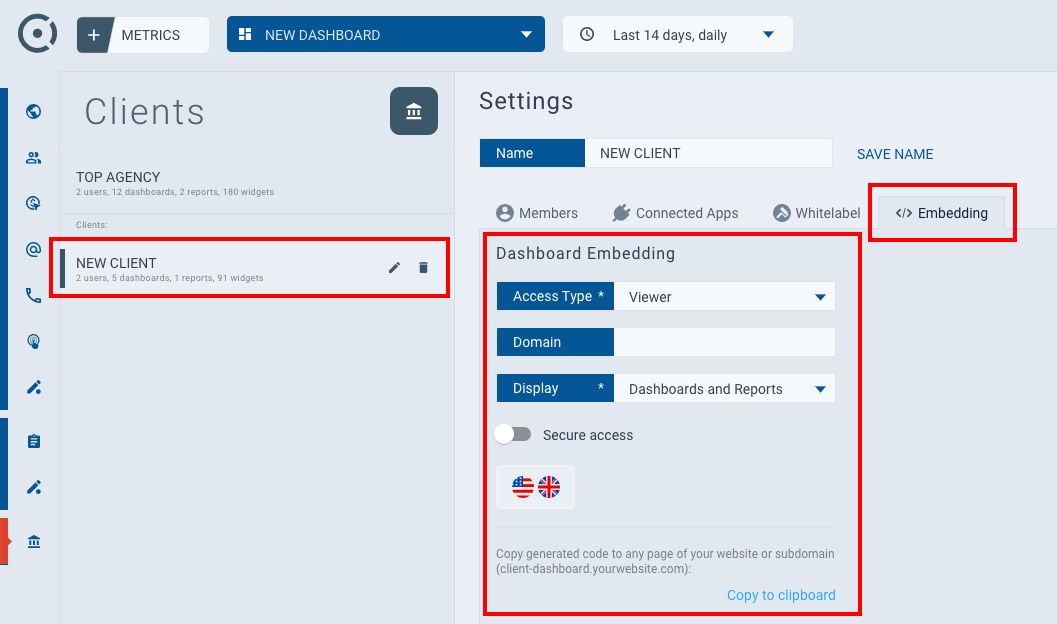
Nella scheda di incorporamento utilizza la seguente configurazione:
Tipo di accesso - specifica il livello di accesso che desideri concedere ai tuoi clienti. Visualizzatore consente solo l'accesso in sola lettura ai dashboard, mentre Editore può modificare la configurazione del dashboard - cambiare, rimuovere, riposizionare i widget nei dashboard.
Dominio è una configurazione opzionale. Specificando il tuo dominio, aggiungerai sicurezza. Garantirà che il codice iFrame generato funzioni solo quando è incorporato nel tuo sito web.
La commutazione Visualizzazione ti consente di configurare se desideri mostrare report, dashboard o entrambi.
Accesso sicuro switch ti permette di specificare un codice PIN di 6 cifre. Gli utenti possono vedere solo i cruscotti se conoscono e inseriscono il PIN.
Lingua switch imposterà la lingua dei cruscotti e dei report visualizzati. Questo influenzerà le etichette di periodo. Se desideri cambiare i titoli dei widget, puoi sempre farlo modificando i parametri del widget (utilizza il menu in alto a sinistra dei widget > opzione di cambio rapido).
Una volta completate le azioni sopra indicate, puoi copiare il codice iFrame generato negli appunti e incollarlo nel codice HTML del tuo sito web.
Il codice iFrame dovrebbe essere inserito ovunque nella parte
della pagina HTML.CONSIGLIO UTILE: prima di incorporare il codice nel tuo sito web, testalo utilizzando questa pagina pubblica https://tinyurl.com/try-embed. Incolla il codice iFrame generato lì, clicca sul pulsante "RUN" e controlla i risultati. Prima di fare il test, assicurati di cancellare il campo "Dominio" sopra.
I tuoi clienti vedranno l'ultima dashboard o report nella lista. Puoi sempre definire quale elemento verrà visualizzato per impostazione predefinita. Utilizza la funzione di trascinamento e rilascio della lista di report e dashboard per spostare l'elemento predefinito in fondo alla lista.
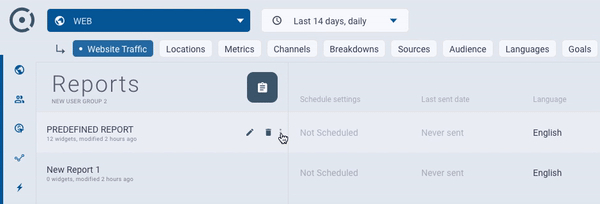
Assolutamente. Puoi incorporare i dashboard creando un iFrame generico e inserendolo nelle tue pagine web. Wordpress non fa differenza. Puoi utilizzare uno qualsiasi dei plugin iFrame disponibili per Wordpress per incorporare iFrame di Octoboard.
Octoboard può monitorare automaticamente i cambiamenti nelle tendenze dei tuoi dati cloud e inviare aggiornamenti regolari al tuo canale Slack o via email. Puoi richiedere insight sui dati da tutte le principali piattaforme cloud, dai sistemi di pubblicità a pagamento alle analisi web e ai social network.
Abbiamo preparato circa 50 insight tra cui scegliere. Configurare il tuo canale Slack o l'email per ricevere gli aggiornamenti è molto semplice. Questo tutorial mostra i passaggi principali per la selezione degli insight e la configurazione dei canali di distribuzione.
Per ulteriori dettagli, si prega di leggere come configurare l'automazione delle informazioni sui dati nella piattaforma Octoboard.
Se acquisti l'add-on di Octoboard PPC Data Analytics, sarai in grado di raccogliere dati dalle piattaforme di pubblicità a pagamento (Google, Facebook, LinkedIn, TikTok, Criteo, AdRoll) così come da Google Analytics e inviarli a sistemi esterni. Puoi anche configurare l'accesso al Data Warehouse di Octoboard.
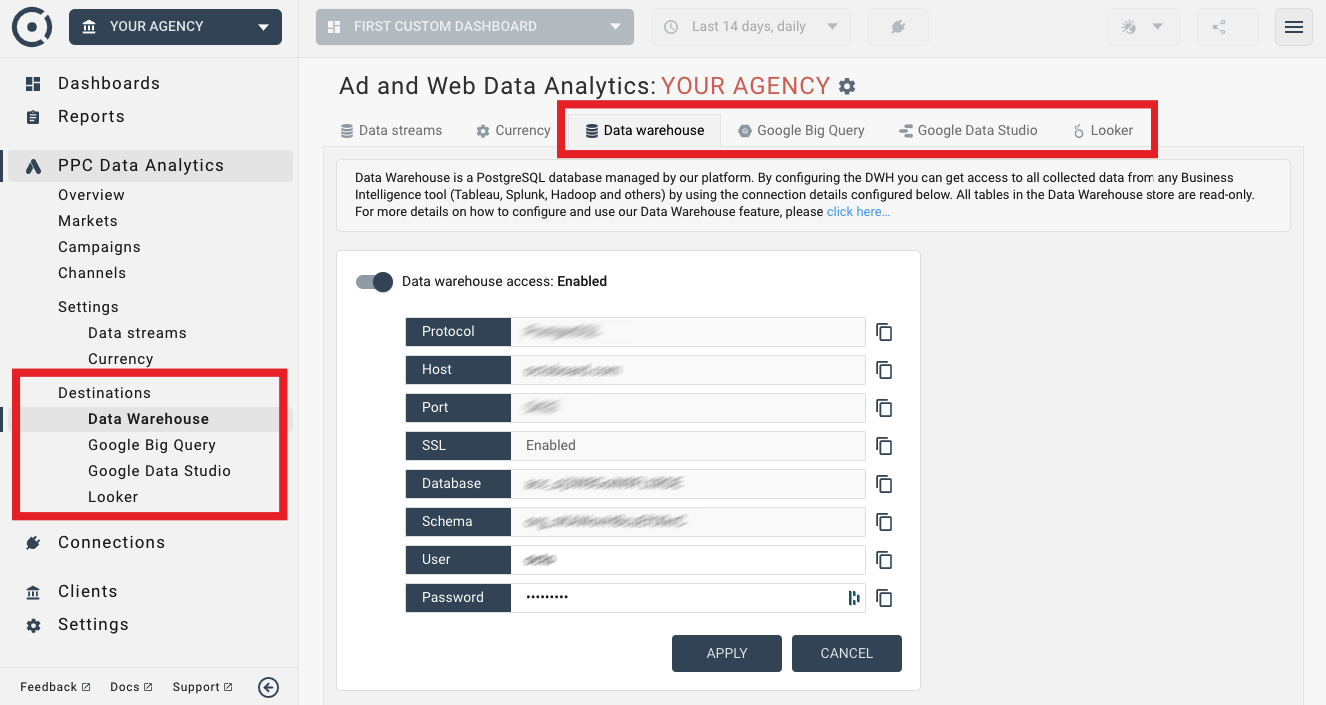
I seguenti collegamenti offriranno dettagliati tutorial sull'utilizzo delle funzionalità di esportazione dei dati dell'aggiunta Octoboard PPC Analytics:
Opzionale Google Sheets add-on ti permetterà di inviare i dati raccolti ai documenti di Google Sheets. Il seguente tutorial copre Octoboard Google Sheets add-on in maggiori dettagli.